Vous avez installé Windows 11 gratuitement, mais vous voulez réinstaller Windows 10 ? Sachez que l'opération est possible et relativement facile et que vous pouvez même sauvegarder tous vos fichiers.
Nombreux sont encore les ordinateurs tournant encore sur Windows 10. Toutefois, il semble depuis quelque temps sujet à des soucis répétitifs. Dans la plupart des cas, la réinitialisation s'impose pour venir à bout de ces problèmes. Voici donc comment réinitialiser votre ordinateur sans craindre de perdre vos données.
Réinstaller Windows 10
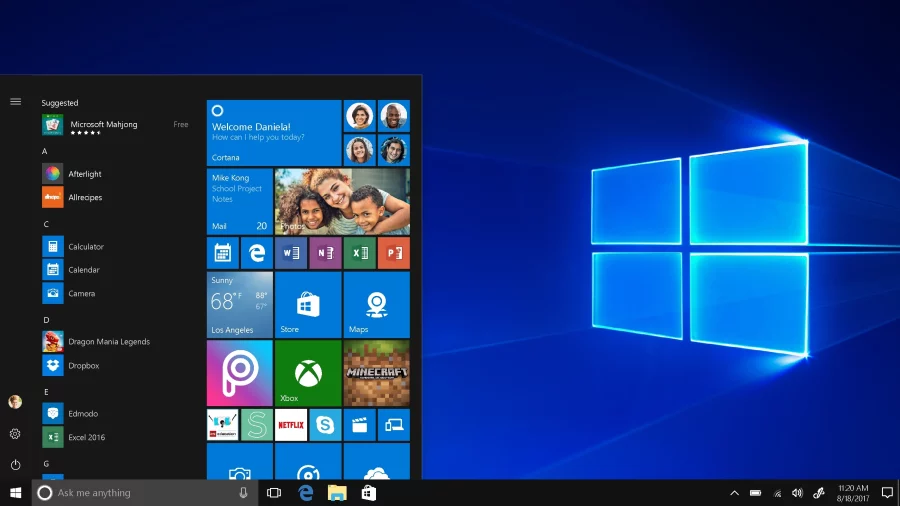
Vous pouvez démarrer sous Windows ou de votre USB. Dans la première option, recherchez Protection du système, appuyez Créer un point de restauration puis sur Restauration du système. Pour la deuxième option, il vous faut sélectionner successivement sur Dépannage, Options avancées, puis sur Restauration du système. Choisissez le point de restauration vous convenant pour renvoyer votre ordinateur à cet instant précis.
Vous pouvez réinstaller Windows 10 en suivant le chemin suivant. Démarrer, Paramètres, Mise à jour et sécurité, Récupération. Arrivé à ce stade, vous n'avez plus qu'à cliquer sur Commencer et à choisir Tout supprimer pour que votre système soit installé comme à sa sortie d'usine. Une fois la réinstallation de Windows 10 terminée, lancez celle de vos paramètres, de vos fichiers et de vos applications.
Protéger vos fichiers avant de réinstaller Windows 10

La sauvegarde de vos informations est la première chose à faire avant de penser à réinitialiser votre machine. Pour ce faire, accédez au menu Démarrer, puis cliquez sur Paramètres. Sélectionnez maintenant le menu Mise à jour et sécurité puis Sauvegarde. Vous avez maintenant accès au menu Historique. Vous n'avez plus qu'à suivre les instructions pour sauvegarder vos fichiers sur le lecteur de votre choix. Sachez aussi que Timeline enregistre toutes les données sur votre ordinateur depuis le 10 avril 2018.
Pensez aussi à la sauvegarde en ligne dans le Cloud. Cette option vous permet de stocker jusqu'à 35 Go de données dans OneDrive.
Enregistrez vos paramètres
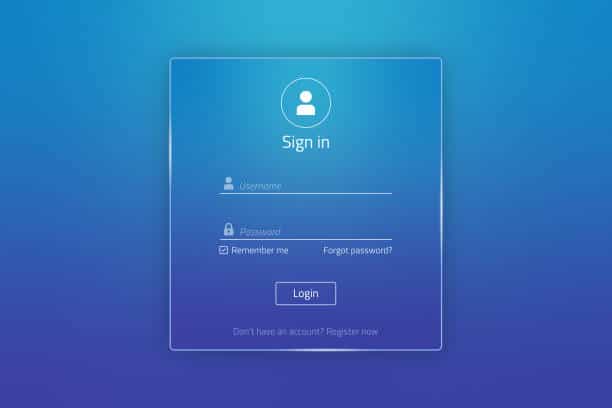
Lancez votre ordinateur en vous connectant via votre compte Microsoft. Ce choix vous permet de synchroniser vos paramètres personnels sur tous vos appareils liés à votre compte Microsoft. Vous pouvez même choisir les paramètres que vous voulez sauvegarder. Pour ce faire, cliquez sur Comptes dans le menu Démarrer. Appuyez maintenant sur Synchroniser vos paramètres.
Sauvegardez tout votre système

Cette action permet une restauration complète de votre machine avant la réinstallation du système d'exploitation. Il existe divers outils d'images de disque, mais pour vous faciliter la tâche, vous pouvez directement utiliser celui dans votre système.
Choisissez l'option de sauvegarde qui vous convient et veillez à bien sélectionner la bonne localisation sur votre lecteur. Cliquez maintenant sur Terminer. Assurez-vous maintenant que l'enregistrement réalisé est intacte en appuyant sur Vérifier l'image. N'oubliez pas de créer un support de secours en cliquant sur Autres tâches.
- Partager l'article :
